Vous pouvez personnaliser votre expérience Gemini Enterprise en lui permettant d'apprendre de votre travail de manière sécurisée. La personnalisation permet à Gemini Enterprise d'anticiper vos besoins, de vous aider à trouver des informations et d'agir plus efficacement.
Ce document explique comment fonctionne la personnalisation, comment vous gardez le contrôle de vos données, et comment fournir des informations spécifiques et activer des sources de données pour la personnalisation.
Présentation
À mesure que vous utilisez Gemini Enterprise, il crée une Mémoire personnelle en comprenant vos besoins individuels et vos habitudes de travail, ce qui lui permet de vous fournir une assistance plus pertinente et mieux adaptée au contexte. Lorsque vous connectez vos applications professionnelles, comme Microsoft Outlook et Microsoft OneDrive, Gemini Enterprise peut extraire des insights de vos e-mails, de votre agenda et de vos documents pour vous fournir une assistance contextuelle approfondie.
Principales fonctionnalités débloquées par la personnalisation
La personnalisation transforme Gemini Enterprise en un puissant assistant professionnel qui vous comprend, vous et vos projets.
| Fonctionnalité | Description | Exemples |
|---|---|---|
|
Comprendre vos collaborateurs proches |
Rappelez-vous instantanément les interactions récentes et le travail partagé avec des collaborateurs. Gemini Enterprise analyse les e-mails, l'agenda et les documents récents pour trouver les communications et les fichiers pertinents. |
Essayez les prompts suivants :
|
|
Suivre vos projets et vos thèmes |
Gemini Enterprise peut synthétiser les informations récentes liées à l'activité dans toutes vos applications connectées. |
Essayez les prompts suivants :
|
|
Obtenir des insights à partir de vos informations et de l'historique de vos sessions |
Ne perdez jamais de vue une décision ou une tâche récente. Obtenez des réponses adaptées à vos préférences de lecture et pertinentes pour votre localisation. Gemini Enterprise se souvient de vos conversations récentes et déduit vos préférences stylistiques et votre position. |
Essayez les prompts suivants :
|
Contrôle des données
Gemini Enterprise est conçu en mettant l'accent sur la confidentialité et la transparence. Vous gardez toujours le contrôle de vos informations personnelles.
Gérer les sources associées : vous pouvez afficher et dissocier n'importe quelle application associée à partir d'une liste centralisée à tout moment. Si une source est déconnectée, la fonctionnalité Mémoire ne collecte plus d'insights à partir de celle-ci.
Profil de personnalisation de l'utilisateur : une section de profil dédiée vous permet de définir explicitement votre nom, votre rôle et votre secteur d'activité. Vous contrôlez ainsi plus directement la façon dont Gemini Enterprise communique avec vous.
Commandes d'administration : pour les utilisateurs Enterprise, les administrateurs peuvent gérer les sources de données pouvant être associées et désactiver la mémoire et les profils de personnalisation pour tous les utilisateurs. Par défaut, la fonctionnalité Mémoire est activée pour vous offrir une expérience utile dès le début.
Configurer les paramètres de personnalisation et de mémoire
Pour personnaliser la façon dont Gemini Enterprise répond à vos questions, vous pouvez fournir des informations spécifiques sur votre rôle et vos préférences. Ces informations aident Gemini Enterprise à comprendre votre contexte et à vous fournir des réponses plus pertinentes et utiles. Vous pouvez également choisir de connecter des sources de données spécifiques pour aider Gemini Enterprise à vous fournir des réponses plus pertinentes.
Fournir des informations personnelles et activer des sources de données
Pour configurer les paramètres de personnalisation et de mémoire, procédez comme suit :
Accédez à votre application Gemini Enterprise.
Accédez à la boîte de dialogue des paramètres de personnalisation :
Si vous êtes un nouvel utilisateur, cliquez sur Autoriser maintenant pour autoriser Gemini Enterprise à se connecter à vos applications.
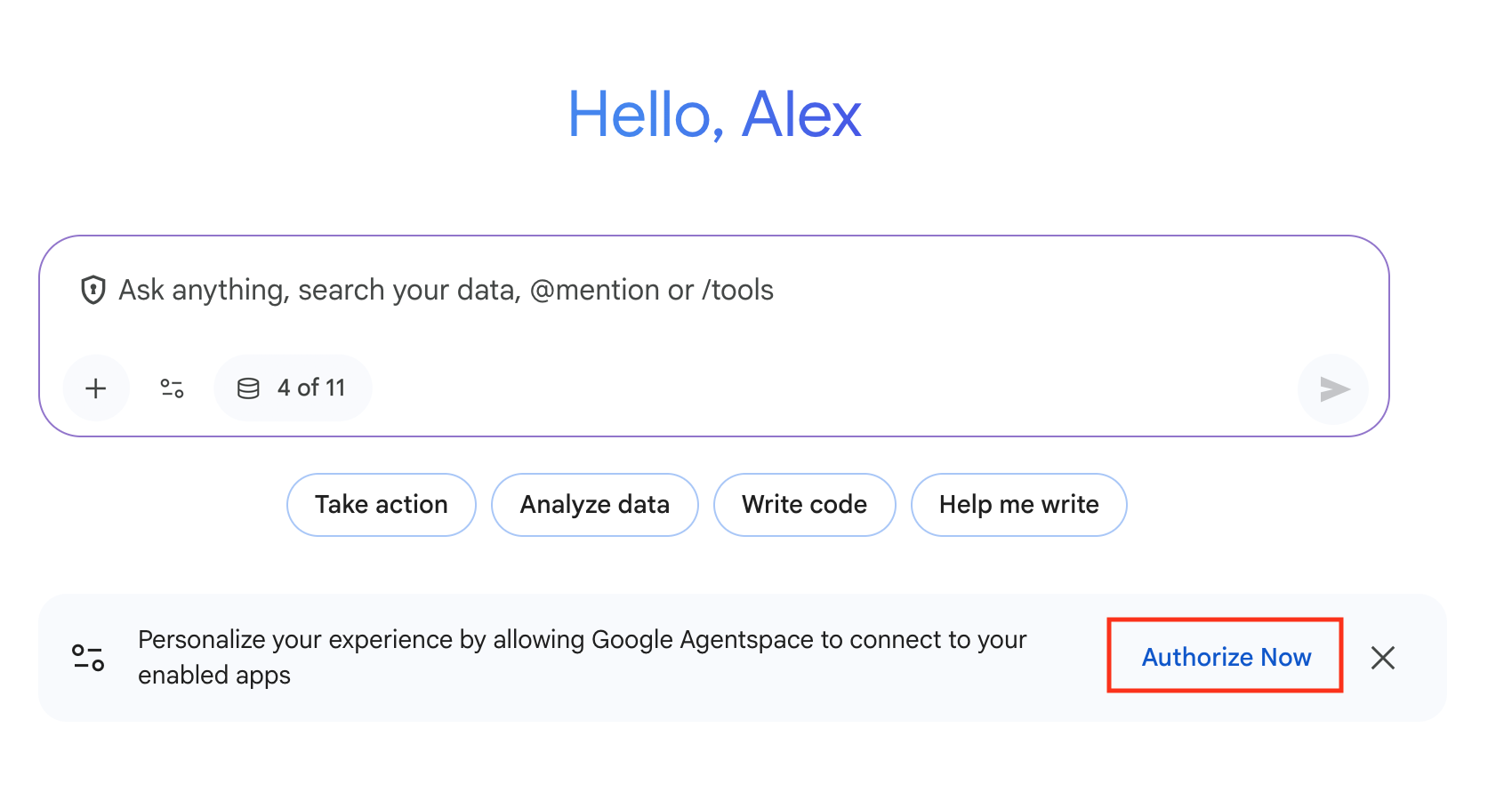
Si vous avez déjà autorisé Gemini Enterprise à se connecter à vos applications, cliquez sur Paramètres > Personnalisation.
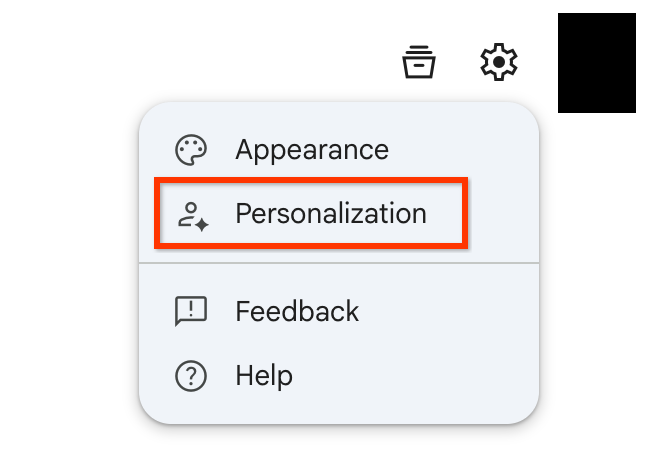
Pour permettre à la mémoire Gemini Enterprise d'utiliser vos données et de vous fournir des réponses plus pertinentes, connectez vos sources de données :
Pour connecter une source de données, cliquez sur le bouton bascule pour l'activer.
Cliquez sur Enregistrer.
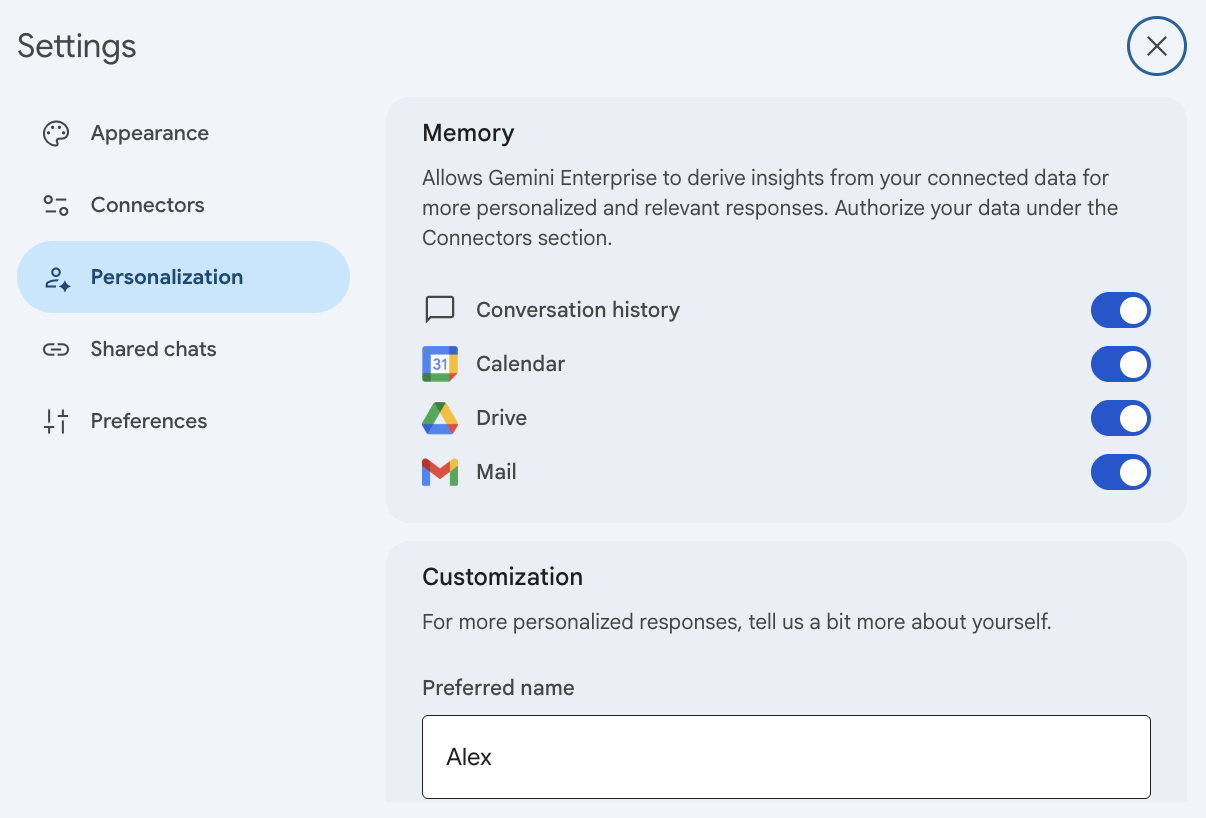
Pour personnaliser vos données, saisissez les informations suivantes dans la section Personnalisation. Ces informations aident l'assistant à générer des réponses plus pertinentes :
Dans le champ Nom préféré, saisissez le nom que vous souhaitez que l'assistant utilise pour répondre à vos requêtes.
Dans le champ Votre rôle ou intitulé de poste, saisissez l'intitulé de votre poste.
Pour Votre secteur d'activité, sélectionnez le secteur dans lequel vous travaillez.
Cliquez sur Enregistrer, puis fermez la boîte de dialogue Paramètres.
Déconnecter une source de données de la fonctionnalité Mémoire
La fonctionnalité de souvenir marquant est activée par défaut. Vous ne pouvez pas désactiver la fonctionnalité Mémoires, mais vous pouvez désactiver des sources de données spécifiques à l'aide des boutons bascule de la boîte de dialogue Paramètres.
Pour supprimer une source de données spécifique de la fonctionnalité de mémoire de Gemini Enterprise :
Accédez à votre application Gemini Enterprise.
Cliquez sur Paramètres > Personnalisation.
Pour déconnecter une source de données, cliquez sur le bouton bascule pour le désactiver.
Désactiver la personnalisation et la mémoire
Les administrateurs peuvent désactiver les profils de mémoire et de personnalisation pour tous les utilisateurs de leur organisation.
Pour désactiver les profils de mémoire et de personnalisation pour tous les utilisateurs :
Dans Gemini Enterprise, accédez à la page Gemini Enterprise.
Choisissez votre application Gemini Enterprise.
Cliquez sur l'onglet Configurations > Gestion des fonctionnalités.
Pour désactiver la personnalisation et la mémoire, cliquez sur Mémoire et personnalisation.
Ce paramètre est activé par défaut.
Cliquez sur Enregistrer.


